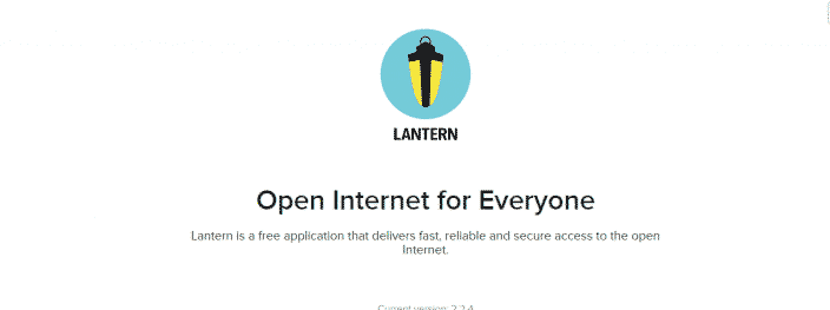
Si تريد الوصول إلى موقع ويب محظور من قبل مزود الخدمة الخاص بك ، لا يقبل بلدك أو موقع الويب نفسه زيارات من بلدك ، lالتطبيق الذي سنتحدث عنه اليوم قد يثير اهتمامك. فانوس هي أداة مجانية مفتوحة المصدر لتجاوز الرقابة على الإنترنت المستخدمة لتصفح الويب غير الرسمي.
باستخدام Lantern ، يمكن للمستخدمين في البلدان التي لديها وصول مجاني إلى الإنترنت مشاركة النطاق الترددي الخاص بهم مع أولئك الموجودين في البلدان التي يتم فيها حظر الشبكة جزئيًا.
ستنتشر اتصالات الشبكة عبر أجهزة كمبيوتر متعددة تقوم بتشغيل Lantern ، لذلك لن تضع ضغطًا لا داعي له على اتصال أو كمبيوتر واحد. التطبيق متاح لأجهزة سطح المكتب (Linux و Windows و Mac) و Android.
لإلغاء حظر المواقع ، يعتمد Lantern على الخوادم الخاصة به وعلى النطاق الترددي للمستخدمين (مع اتصالات بعدة مستخدمين في نفس الوقت) الموجودة في مناطق لا تخضع للرقابة ، حيث أن الأخيرة تعمل كنقاط وصول.
وفقًا لـ Lantern FAQ ، يقوم البرنامج بتشفير كل حركة المرور عندما يقوم أحد مستخدميه بالوصول إلى موقع محظور.
من المهم ذكر ذلك لم يتم تصميم Lantern ليكون أداة إخفاء الهوية. إذا كان هذا هو ما تحتاجه ، يجب عليك استخدام Tor بدلاً من ذلك.
للتحدث بسهولة ، التطبيق سهل الاستخدام للغاية: فقط قم بالتثبيت والتشغيل. عند بدء التشغيل ، يجب أن يقوم تلقائيًا بتغيير وكيل النظام الخاص بك ، مما يسمح لمتصفح الويب الخاص بك بالوصول إلى المواقع المحجوبة.
تتكون واجهة المستخدم الخاصة بالبرنامج من درج / أداة تطبيق وواجهة ويب.
تتيح هذه الواجهة الوصول إلى بعض الإعدادات ، مثل خيار تشغيل التطبيق عند بدء تشغيل النظام ، والوكيل لجميع حركات المرور ، وتمكين / تعطيل إحصاءات الاستخدام المجهولة وإدارة وكيل النظام.
كيفية تثبيت Lantern على Ubuntu ومشتقاته؟
بالنسبة لأولئك الذين يرغبون في التمكن من تثبيت هذا التطبيق على أنظمتهم ، سيكونون قادرين على القيام بذلك باتباع الإرشادات التي يشاركونها أدناه.

أول شيء سنفعله هو انتقل إلى الموقع الرسمي للتطبيق ، حيث سنرى في أعلى اليمين في القائمة قسم يقول "حمل مجانا". هنا يمكننا تنزيل التطبيق.
تم بالفعل حزم هذا في شكل deb ، لذلك يمكننا إجراء التنزيل بمساعدة الأمر wget ، ونقوم بذلك عن طريق فتح Terminal باستخدام Ctrl + Alt + T وفيه ننفذ ما يلي:
wget https://getlantern.org/lantern-installer-64-bit.deb
تم تنزيل حزمة deb يمكننا تثبيته على نظامنا بمساعدة مدير الحزم المفضل لدينا أو من الجهاز نفسه عن طريق تنفيذ الأمر التالي فيه:
sudo dpkg -i https://getlantern.org/lantern-installer-64-bit.deb
في حالة وجود مشاكل مع التبعيات ، يمكننا حلها بتنفيذ الأمر التالي في المحطة.
sudo apt -f install
وهذا كل شيء ، يمكننا البدء في استخدام هذا التطبيق في نظامنا.
كيفية الوصول إلى المواقع المحجوبة في المناطق الخاضعة للرقابة باستخدام الفانوس؟
تم التثبيت بالفعل ، سنبحث عن مشغل Lantern في قائمة التطبيقات الخاصة بنا لتشغيله.
فعلت هذا سيتم فتح مؤشر في علبة النظام (رمز Lantern) وسيتم فتح صفحة ويب جديدة على الفور تقريبًا في متصفح الويب الخاص بنا.
هذا الأخير هو الواجهة الرسومية للتطبيق والتي تعمل محليًا.
- سنرى هنا 4 أقسام ، يشير أولها إلى الخادم الذي نتصل به.
- يخبرنا الثاني عن عدد الطلبات التي قدمناها (كم عدد مواقع الويب)
- الطرف الثالث هو إعلان تم حظره بواسطة التطبيق.
- وأخيرًا آخر واحد هو الذي يدعونا لأن نكون مستخدمين محترفين من خلال دفع مبلغ للاستمتاع بخدمة مميزة لمدة عام واحد.
في الجزء العلوي الأيسر سنرى قائمة (الواحد ذو الثلاثة أشرطة) هنا سنتمكن من إجراء بعض التعديلات ، مثل ما إذا كنا نريد تشغيل التطبيق عند بدء تشغيل النظام ، أو إذا أردنا إرسال إحصائيات الاستخدام وأخيرًا لغة التطبيق.
إذا كنت تعرف أي خدمة VPN أخرى يمكننا استخدامها في Ubuntu أو مشتقاتها ، فلا تتردد في مشاركتها معنا في التعليقات.